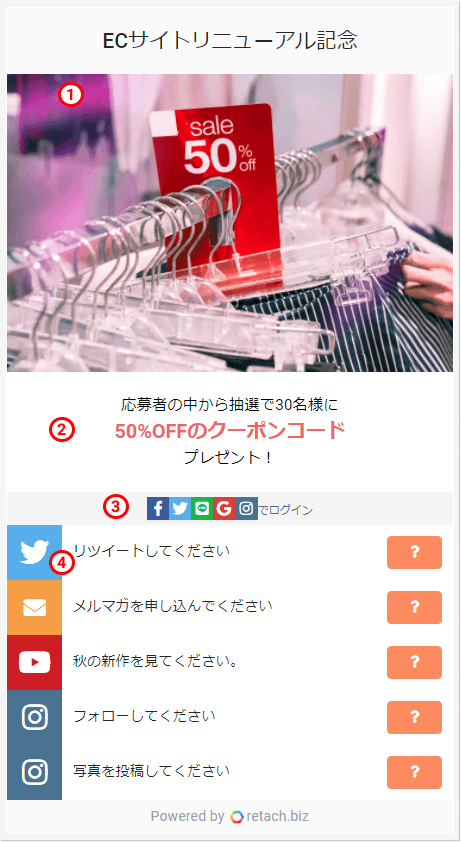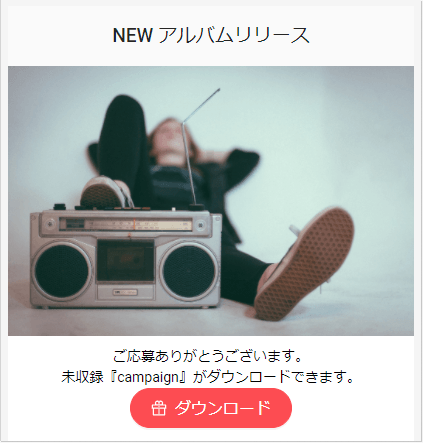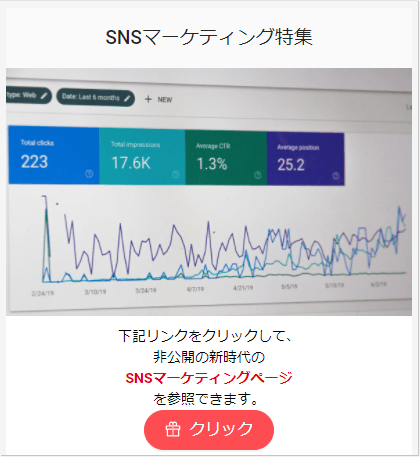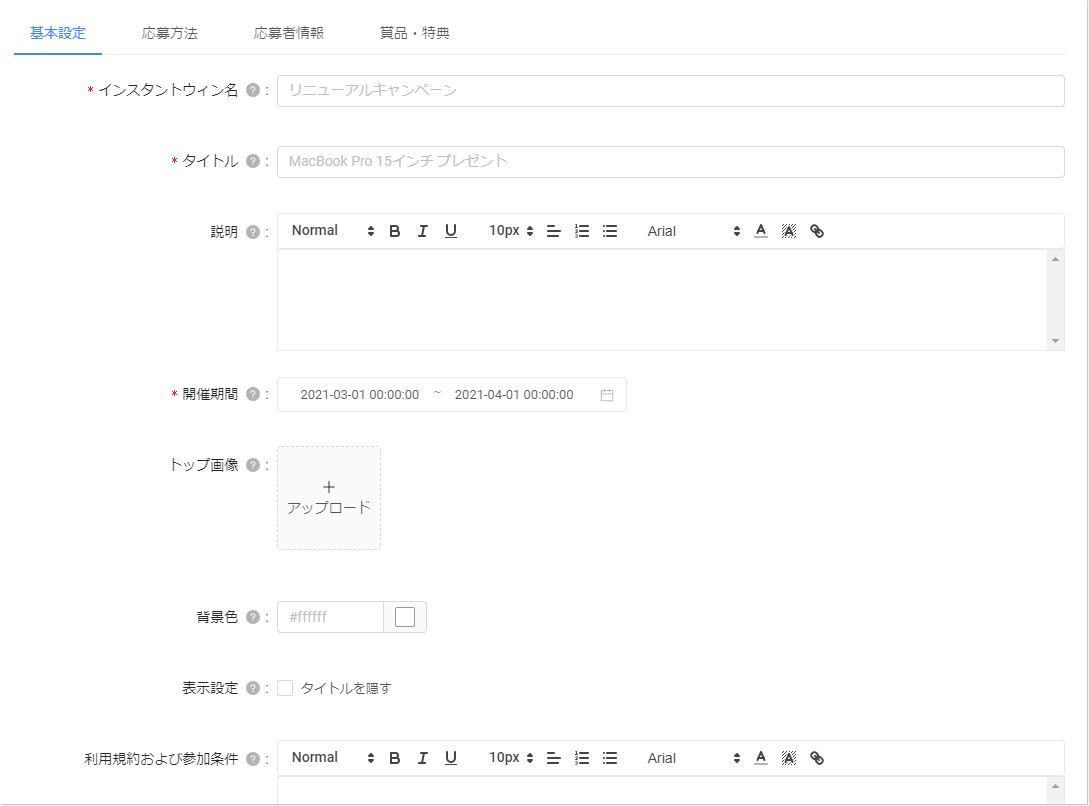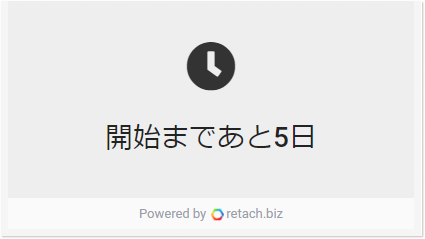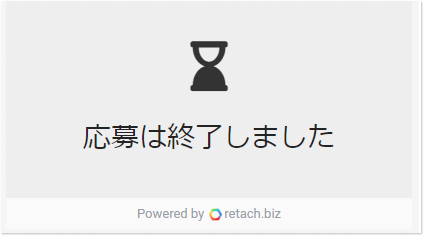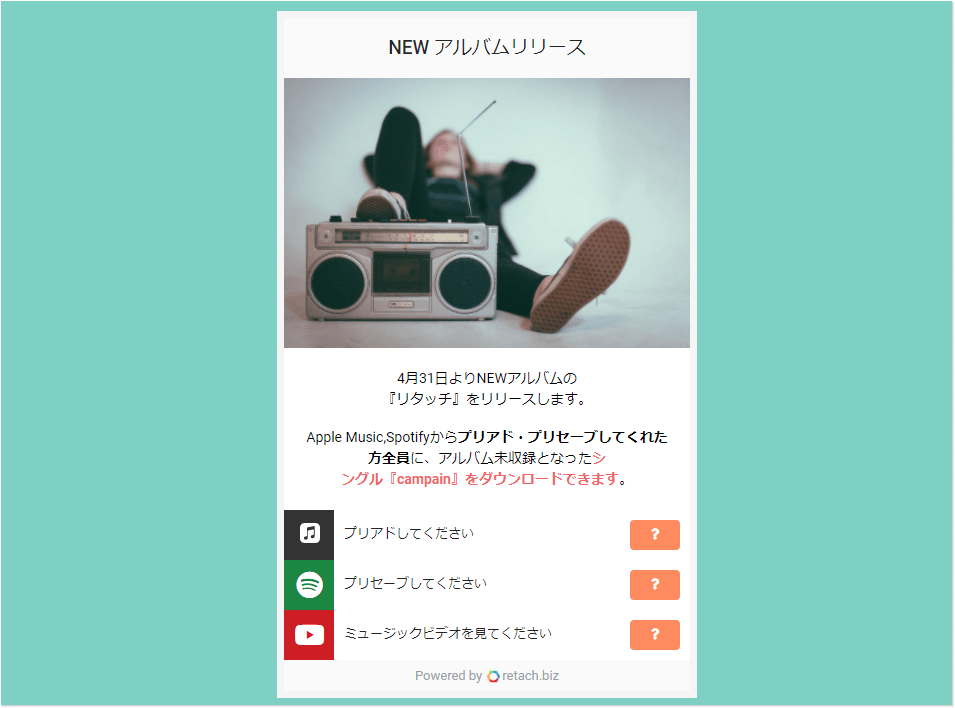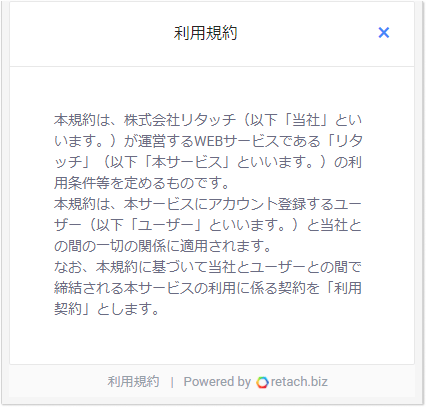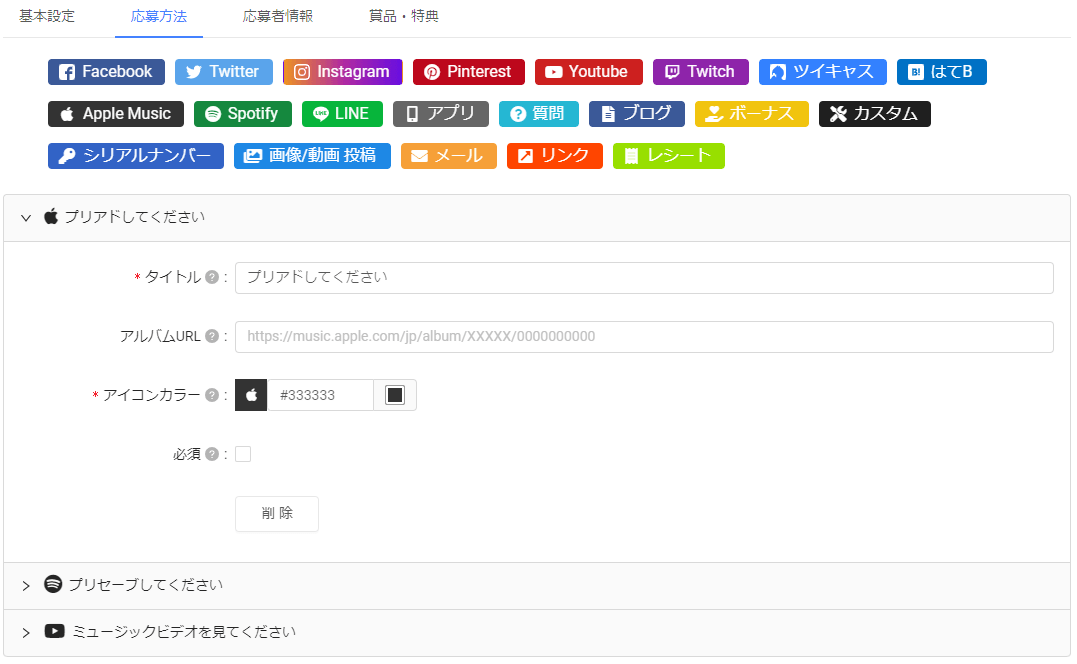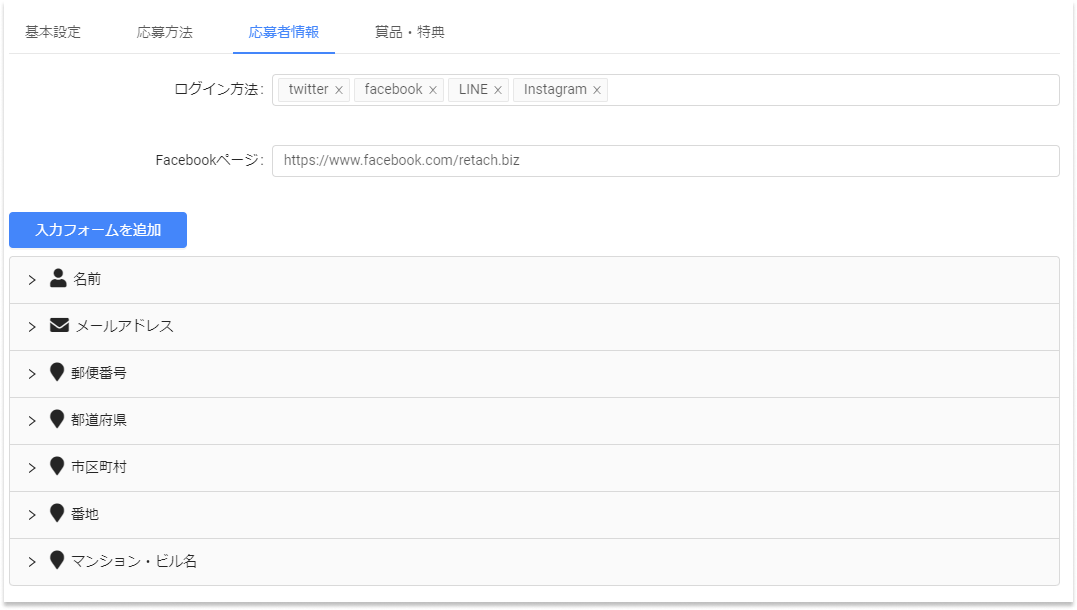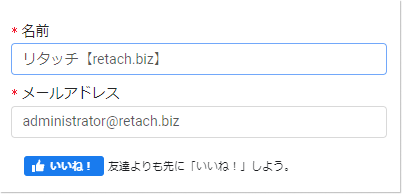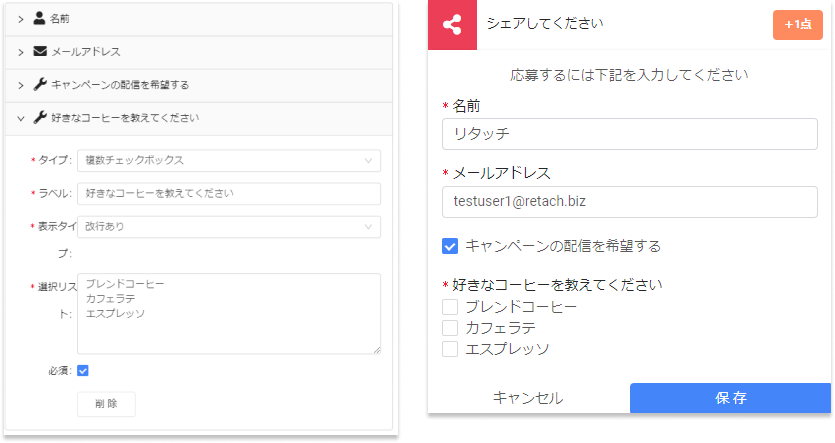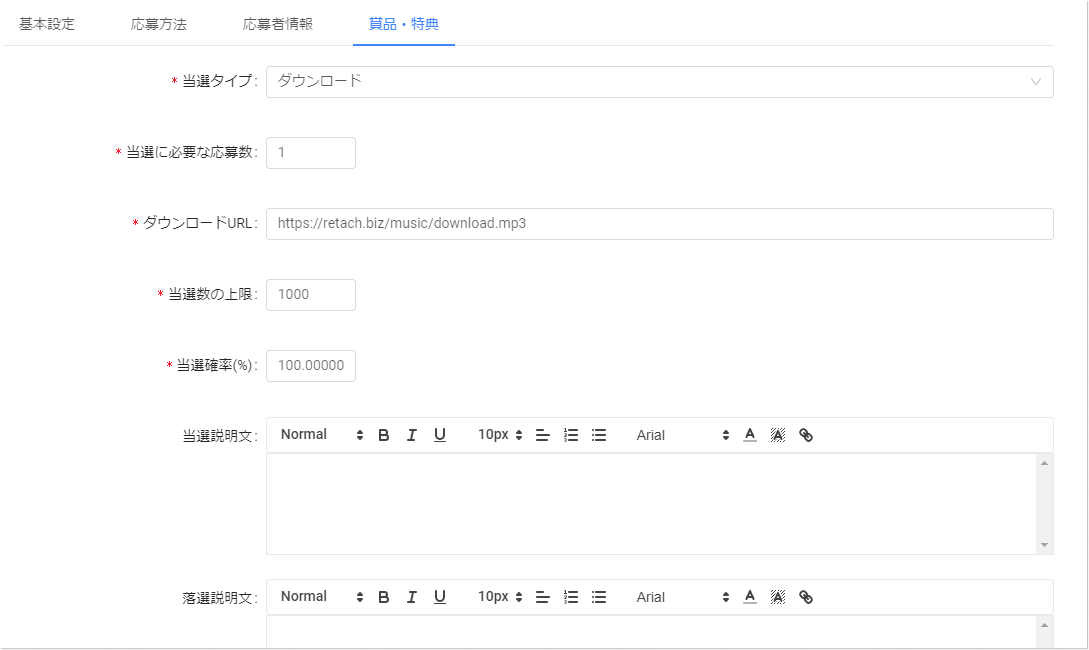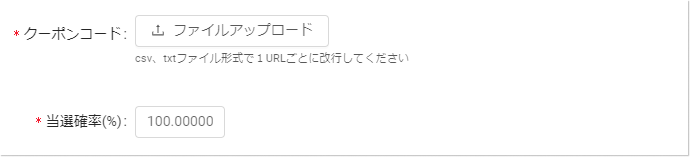インスタントウィンとは、応募者にリタッチの応募フォームから直接、AmazonクーポンやECサイトのクーポンコード、非公開のPDFなど別サイトや別ページに移動せずに応募して、その場で賞品・特典を受け取ることができます。
応募条件を満たすと自動的にリタッチが当選と落選を判断し応募者に提供します。全ての応募者を当選させることもできます。
応募フォーム
- インスタントウィンの画像です。応募を促進するような素晴らしい画像を設定してください。
- インスタントウィンの賞品・特典などの必要な情報があれば追加してください。
- ログインに使用できる各サービスを表示しています。応募者が普段よく使うサービスを選んでログインできます。
- 応募条件となります。画像の例ではTwitterのツイートをリツイートすることを応募条件としています。
提供できる賞品のタイプ
クーポンコードを賞品・特典とする
当選すると応募フォームにクーポンコードが表示されます。応募者のメールアドレスにもクーポンコードが送信されます。
ダウンロードできるファイルを賞品・特典とする
当選すると応募フォームにダウンロードボタンが表示されます。ダウンロードボタンをクリックするとダウンロードが開始します。応募者のメールアドレスにもダウンロード用リンクが送信されます。
非公開リンクを賞品・特典とする
当選すると応募フォームにクリックボタンが表示されます。クリックすると特定のページが表示されます。応募者のメールアドレスにも非公開リンクが送信されます。
インスタントウィンの作成
インスタントウィン名
インスタントウィンを管理する名前を設定してください。この名前は応募フォームに表示されません。
タイトル
応募フォームに表示されるタイトルです。表示させたくない場合は、『表示設定』の『タイトルを隠す』で非表示にできます。
説明
インスタントウィンの応募に必要な情報があれば設定してください。テキストの装飾やリンクなどが設定できます。
開催期間
インスタントウィンの開催する開始日時と終了日時を設定します。開催日時より前の場合、または終了日時を過ぎた場合応募できません。
トップ画像
インスタントウィンの画像をアップロードしてください。
背景色
インスタントウィンを作成した際に、同時に作成されるランディングページの背景色です。お客様のビジネスのブランドカラーを設定してブランドイメージを保つことができます。
表示設定
-
タイトルを隠す
応募フォームのタイトルを非表示にできます。
応募規約
インスタントウィンに参加するための応募規約や参加条件を入力してください。この入力内容は応募フォームの応募規約リンクをクリックすると表示されます。
インスタントウィンの応募方法
インスタントウィンに応募する方法を選択します。FacebookやTwitterなどのSNSに連動した応募方法から従来の質問による応募方法まで設定することが可能です。インスタントウィンに最適な応募方法を設定してください。 各応募方法の使い方は インスタントウィンの応募方法についてをご参照ください。
応募者情報
インスタントウィンの応募者は必ずメールアドレスと名前が必要となります。それ以外に取得したい項目がある場合(住所や年齢)は「入力フォームを追加ボタン」から追加できます。
ログイン方法
応募者にSNSなどのアカウントを使ってログインする方法を設定できます。設定しなくてもインスタントウィンに応募することは可能です。
Facebookページ
FacebookページのURLを設定すると、応募者情報の入力欄にFacebookページへのいいねを表示できます。いいねするかは応募者の任意ですが、お客様のビジネスにポジティブなイメージを持っている場合、いいねしてもらうきっかけになります。
入力フォーム
応募者から取得したいしてほしい情報を設定できます。よく使用する入力項目(住所)は初めから用意されていますが、カスタムフィールドを使って自由に入力フォームを変更することも可能です。
入力を必須にする場合もチェックボックスをチェックするだけで簡単に設定できます。
テンプレート
会社名や住所などよく使用されるものは用意しております。別途必要な場合はカスタムフィールドをご使用ください。
カスタムフィールド
カスタムフィールドはインスタントウィンで必要な応募者の情報や必要な情報を自由に設定できます。下記の画像はチェックボックス項目と、選択リスト項目を使用した例です。
この設定で応募者は応募の際に、利用規約の同意を必須にできます。
賞品・特典
応募者情報を設定したら、応募条件を満たした応募者に対して提供する、賞品・特典を設定します。
当選タイプ
下記の5つの当選タイプを設定できます。例えば『クーポンコード』は1つのクーポンコードが必要になります。 1つのクーポンコードを複数の応募者がうけとることができます。『複数クーポンコード』は1つのクーポンコードに対して、1人の応募者のみが受け取ることができます。
- クーポンコード
- 複数クーポンコード
- ダウンロード
- 複数ダウンロード
- リンク
当選に必要な応募数
抽選するまでに必要な応募数となります。例えば、応募方法が5つあり、全て応募してほしい場合は、当選に必要な応募数は5を設定してください。
応募方法が5つあり、その中から応募者が3つ以上の応募で抽選したい場合は、当選に必要な応募数は3を設定してください。
クーポンコード/ダウンロード/リンク
当選タイプでクーポンコード、ダウンロード、リンクのいずれかを選択した場合は当選内容を設定してください。また当選数の上限を設定する必要があります。上限に達した場合、インスタントウィンは終了となります。
- クーポンコードの場合は、クーポンコードを設定してください。
- ダウンロードの場合は、ダウンロードのURLを設定してください。
- リンクの場合は、リンクのURLを設定してください。
複数クーポンコード/複数ダウンロード
当選タイプで複数クーポンコード、複数ダウンロードのいずれかを選択した場合は当選内容を設定してください。
- 複数クーポンコードの場合は、クーポンコードが記載されたファイルをアップロードしてください。
- 複数ダウンロードの場合は、ダウンロードURLが記載されたファイルをアップロードしてください。
当選確率
当選確率になります。応募条件を満たした応募者全てに賞品・特典を提供したい場合は、100%に設定してください。
当選説明文
当選時に必要な説明がありましたら、こちらに入力してください。
落選説明文
落選時に必要な説明がありましたら、こちらに入力してください。